Être en mesure de prendre des images à n’importe quel moment d’un voyage, d’une fête, d’un souvenir sera important pour garder en mémoire ces instants. Selon le nombre de photos pris, votre smartphone Samsung Galaxy S22 sera vite plein en mémoire. Pour cette raison, ce sera intéressant de réduire la taille des photos si l’on veut en enregistrer plus sur votre smartphone. A l’inverse, il sera souhaité d’augmenter la qualité afin de pouvoir imprimer en grand format vos photographies. Vous découvrirez ici des tutos pour régler la taille de l’image stockée. Dans un premier temps on va vous préciser comment modifier la taille et le poids de la photo dans vos paramètres du Samsung Galaxy S22. En second lieu nous vous expliquerons comment réduire la taille d’une photo ou image déjà stockée sur votre Samsung Galaxy S22.
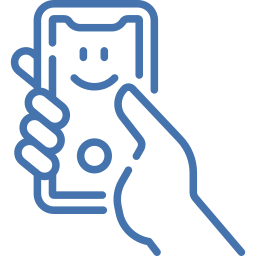
Comment modifier la taille et le poids d’une photo sur Samsung Galaxy S22?
Pour quelles raisons changer la taille des photos?
Vous souhaitez régler le format des photos afin de changer leur résolution et ainsi le poids de stockage dans votre Samsung Galaxy S22. On va vous apprendre de quelle façon réduire ou augmenter la taille des photos afin qu’elles prennent moins de place dans votre capacité de mémoire de votre portable Android . Le plus souvent on peut choisir des résolutions différentes en fonction de l’appareil photo situé devant pour les selfies ou à l’arrière pour les photos basiques. La résolution des photos est caractérisée en millions pixels , par exemple 12M, 9M, 6M ou 3M. Plus le chiffre est haut plus la qualité de l’image sera bonne, mais son poids en stockage sera lourd.
On peut aussi changer le format de l’image , ce qui signifie passer du 4: 3 au 16/9ème ou au 1: 1.
Quelle est la technique pour paramétrer la résolution de votre photo sur un Samsung Galaxy S22?
Pour réduire la taille d’une photo, c’est super simple. Il faut vous rendre dans l’application Caméra ou Appareil photo et de suivre les étapes suivantes:
- cliquez sur les paramètres ou sur la roue crantée
- vous trouverez un choix entre la taille de la photo de l’objectif avant (selfie) ou arrière.
- cliquez ensuite sur la taille de l’image à paramétrer
- faites le choix par rapport à ce que vous souhaitez:
- augmenter la taille : pour une meilleure résolution ou pour imprimer sur de grands formats, cliquez sur le maximum de pixels
- réduire la taille de la photo : donc gagner de la place sur votre Samsung Galaxy S22, diminuer le nombre de pixels
Quelle est la technique pour personnaliser la taille d’une photo déjà présente sur votre Samsung Galaxy S22?
Vous avez la possibilité de réduire la taille de votre photo à l’aide d’application. Cela permet d’être en mesure de les expédier plus facilement ou de libérer de l’espace de stockage sur votre smartphone Android. Si vous désirez changer l’emplacement de stockage de vos photos sur Samsung Galaxy S22, lisez notre article.
- Photo & Picture Resizer : cette application donne l’occasion de réduire la taille ou la résolution de l’image. On peut plus facilement envoyer vos photos par messages, facebook, instagram….
- Lit Photo (Compression et redimensionnement de photo): vous pourrez réduire la taille et la résolution d’une image en utilisant des méthodes de compression. Vous gagnerez en mémoire de données. Vous pourrez recadrer vos photos, et changer le format de l’image. Excellente qualité de photo de sortie.
Dans l’éventualité où vous êtes à la recherche d’autres informations sur votre Samsung Galaxy S22, on vous invite à explorer les autres articles de la catégorie : Samsung Galaxy S22.




Sadly enough, this doesn’t work on Android 12 anymore. There are less options when it come’s to the settings of a photo.
The only two options you have now are the following:
– Hover over the shutter button to
– Photo layout
(Sorry thet are translated from Dutch)
You cannot choose the dimention or the resolution of the photos ;(